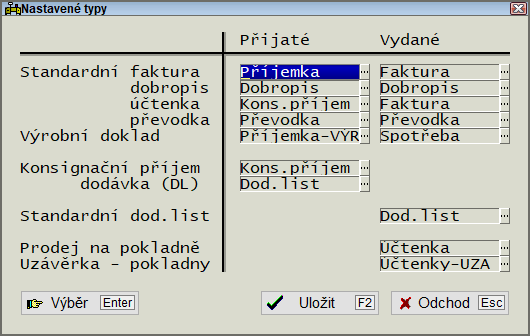Nastavení maloobchodního prodeje
Z K.A.P.
Verze z 13. 12. 2018, 13:55, kterou vytvořil Greplová Alena (diskuse | příspěvky)
Před vlastním používáním maloobchodního prodeje je potřeba jej nastavit.
- Oprava ini. hodnot (menu Služby – Nastavení programu – Oprava ini. hodnot) se po klávese F7 povolí volba ´Používat prodej v režimu pokladna´.
Obrázek: - V typech dokladů je potřeba připravit (menu Služby – Číselníky – Typy dokladů) dva typy dokladů:
- typ Účtenka - přes tento typ dokladu bude probíhat vlastní prodej. Ačkoliv obrazovka, přes kterou se vlastní prodej provádí má proti klasickému prodeji přes jiné typy dokladů zcela jiný vzhled, chování účtenky se popisuje právě zde (vlastností DPH, typu dokladů sekce pro tisk apod.). Nastavení číselné řady, cenového pásma a zaokrouhlení cen se však z tohoto nastavení nepřebírá, nastavuje se zvlášť (popis je uveden v odstavci 3)
Obrázek:
V režimu Vracení hotovosti před tiskem se provádí kontrola, zda jsou všechny platby v jedné cizí měně a pokud ano, tak se odstraňuje případné zaokrouhlení dokladu (v Kč). U režimů Vracení hotovosti vždy a u nových dokladů to takto již fungovalo dříve. - typ Účtenky-UZA – tento typ se používá při uzávěrce maloobchodního prodeje. Opět se zde nastavují vlastnosti dokladu (DPH, zaokrouhlování, číselná řada apod.). Denní uzávěrka prodeje na pokladě vlastně provede „přesun“ zboží, které je v neuzavřených pokladních dokladech do běžné skladové evidence. Celkové prodeje z daného dne se objeví na jednom nebo více dokladech označených jako Účtenka-UZA.
Obrázek: - V Nastavených typech (menu Služby – Číselníky – Přednastavené typy) je potom nutné tyto dva typy dokladů zapsat do: Prodej na pokladně – typ Účtenka, Uzávěrka pokladny – Účtenky-UZA.
Obrázek:
- typ Účtenka - přes tento typ dokladu bude probíhat vlastní prodej. Ačkoliv obrazovka, přes kterou se vlastní prodej provádí má proti klasickému prodeji přes jiné typy dokladů zcela jiný vzhled, chování účtenky se popisuje právě zde (vlastností DPH, typu dokladů sekce pro tisk apod.). Nastavení číselné řady, cenového pásma a zaokrouhlení cen se však z tohoto nastavení nepřebírá, nastavuje se zvlášť (popis je uveden v odstavci 3)
| Technická poznámka | |
| 1. | V programu lze definovat proměnnou UCCSlevy obsahující seznam povolených položkových slev pro maloobchodní prodej. Pokud je tato proměnná definovaná, tak lze pomocí klávesy F12 v maloobchodním prodeji vyvolat dialog pro zadání procenta slevy (buď před zadáním kódu zboží nebo v rámci zadávání počtu kusů). Sleva se uplatní pro jednu operaci. Proměnná obsahuje seznam slev oddělených znakem /. Např. 5-10/15/20-30 povolí zadání procenta slevy 5-10% nebo 15% nebo 20-30%. |
| 2. | V maloobchodním prodeji je podporován prodej bez DPH (např. prodej pro zákazníky mimo ČR). V nastavení příslušného typu dokladu je třeba vypnout přepínače Vstup DPH, Dopočítat DPH a Vstup cen vč. DPH a případně změnit nastavení zaokrouhlování položek v nastavení maloobchodního prodeje |
| 3. | V maloobchodním prodeji lze nastavit, že individuální ceny se uplatňují až na konci účtenky (což znamená, že kartu zákazníka s individuální cenou lze vybrat/načíst až na konci účtenky). Při takto definované indiv. ceně se nekontroluje pomocí přístupových práv, zda je výsledná cena nulová. |
| 4. | Prodej v cizí měně - cizí měnu můžeme nastavit pomocí proměnné Mena2 (tisk. nebo systémové proměnné) nebo v dialogu pro nastavení maloobchodního prodeje (viz výše).Pokud je povolena práce s druhou měnou v maloobchodním prodeji, tak se druhá měna zobrazuje v seznamu prodaného zboží a také v záhlaví se zobrazují celkové částky v cizí měně + použitý kurz načtený z kurzového lístku. |
| 5. | Pokud je v číselníku typů dokladů u typu dokladu s nastavením pro maloobchodní prodej zapnutý přepínač [x] Přepočítat ceny u nových operací před evidováním (F8), tak se před ukončením účtenky zkontroluje, zda se v účtence nevyskytuje nějaké zboží prodané ve více samostatných řádcích a pokud ano, tak se u něj přepočítá cena i s uplatněním slevy za balení, resp. přirážky při rozbalení podle součtu množství prodeje zboží. Pokud se zjistí, že vychází díky celkovému množství jiná prodejní cena, než byla v době vyhodnocení samostatného řádku účtenky, tak se cena opraví (a v případě průběžného tisku se do účtenky vytiskne původní řádek mínusem a řádek s opravenou cenou plusem).
Celkové množství se sleduje i v průběhu zápisu účtenky a pokud celkové množství přesáhne u druhé nebo další položky účtenky množství určené v definici slevy, tak může být cena jiná než u předchozí položky účtenky (ostatní se opraví před ukončením účtenky) |